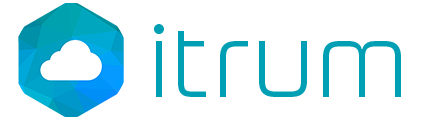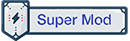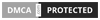Ở bài viết này mình sẽ hướng dẫn các bạn làm sao để có thể tạo mật khẩu cho máy, và hướng dẫn cách thay đổi mật khẩu hoặc hủy bỏ mật khẩu khi không cần thiết nữa nhé.

Đầu tiên để tạo mật khẩu cho máy, bạn nhấn nút Start rồi nhập từ khóa tìm kiếm là User Accounts và nhấn Enter.



Sau đó nhấn vào Create password

Và giờ mình sẽ hướng dẫn cách thay đổi mật khẩu luôn nhé!
Thay đổi mật khẩu máy tính thường xuyên giúp bạn bảo vệ tuyệt đối những dữ liệu trong máy và ngăn chặn được người khác truy cập trái phép khi bạn vắng mặt.
Đầu tiên bạn vào Start nhận vào với từ khóa tìm kiếm là User Accounts và nhấn Enter.


Current password : bạn nhập mật khẩu cũ đang dùng vào.
New password : nhập mật khẩu mới cần thay đổi.
Confirm new password: nhập lại mật khẩu mới cần thay đổi 1 lần nữa.

Lưu ý : Không nhập mật khẩu hoặc những từ tương tự gần giống với mật khẩu tại ô Type a Passowrd hint:
Type a Password hint là phần nhập gợi ý khi bạn quên mất mật khẩu, nhiều người dùng hay đánh mật khẩu của mình ở đây và thắc mắc là tại sao đánh mật khẩu sai lại hiện Password, bạn chỉ nên sử dụng các gợi ý liên quan đến mật khẩu hoặc không thì để trống nhé. Tốt nhất là các bạn nên để trống.
Type a Password hint là phần nhập gợi ý khi bạn quên mất mật khẩu, nhiều người dùng hay đánh mật khẩu của mình ở đây và thắc mắc là tại sao đánh mật khẩu sai lại hiện Password, bạn chỉ nên sử dụng các gợi ý liên quan đến mật khẩu hoặc không thì để trống nhé. Tốt nhất là các bạn nên để trống.
Sau khi đã nhập xong bước trên thì bạn nhấn vào Change password để đổi mật khẩu thôi.

Vậy là bạn đã biết cách thay đổi mật khẩu trên máy tính rồi đó, và từ lần đăng nhập sau bạn sẽ phải nhập chính xác mật khẩu mới để vào máy tính.Bạn không nên bỏ qua mật khẩu mỗi lần khi đăng nhập máy tính, việc cài đặt mật khẩu máy tính là điều cần thiết khi sử dụng máy tính vì thế nên có phiền hay không bạn vẫn phải cài mật khẩu máy tính nhé.
CÁCH XÓA BỎ MẬT KHẨU WINDOWS
Để xóa bỏ mật khẩu thì rất đơn giản. Đầu tiên bạn vào Start nhận vào với từ khóa tìm kiếm là User Accounts và nhấn Enter giống như phần tạo mật khẩu ở trên nhé.
Sau đó bạn click vào dòng chữ Remove password.

Tiếp theo bạn nhập mạt khẩu cần xóa bỏ rồi click vào ô remove password là xong nhé.

CHÚC CÁC BẠN THÀNH CÔNG
Sửa lần cuối bởi điều hành viên: